

Cette section vous montre comment imprimer un travail simple avec un remplissage pleine page blanc. Le mode d'impression Qualité-couches de l'imprimante Arizona permet d'imprimer des travaux à l'encre blanche comme la sous-impression pour des supports non blancs, la surimpression pour des applications rétroéclairées ou comme calque intermédiaire pour une application jour/nuit.
Le mode Printer Flood Fill (Remplissage pleine page de l'imprimante) vous permet d'imprimer une image dotée d'un remplissage à l'encre blanche comme sous-couche ou feuille de superposition. Comme l'imprimante elle-même procède au remplissage pleine page au lieu de l'outil ONYX Spot Layer Tool ou d'une application de retouche d'image, aucune préparation des données supplémentaire n'est requise. L'encre blanche est configurée comme un calque incorporé dans le travail d'impression. Le cadre de l'image (le périmètre externe de l'image) détermine l'étendue de la zone de remplissage pleine page.
L'utilisation du mode Printer Flood Fill (Remplissage pleine page de l'imprimante) est préconisée pour les images rectangulaires nécessitant un remplissage pleine page à l'encre blanche.
Obtenez et importez un profil de support (modèle de support) ONYX défini sur le mode d'impression Qualité-couches. Des exemples de profils de support pour encre blanche et autres encres sont téléchargeables sur notre site Web : https://graphiplaza.cpp.canon.
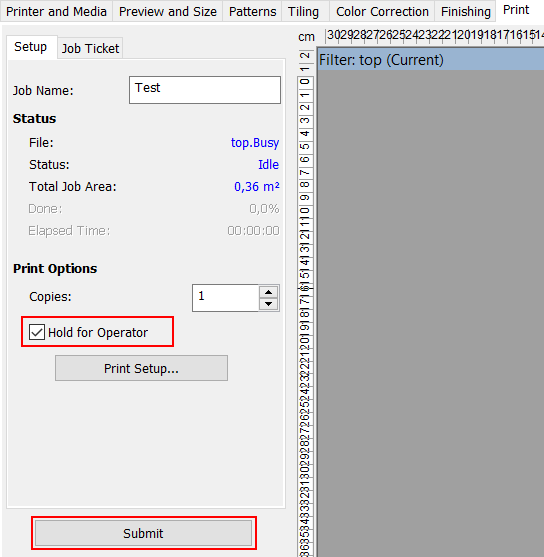 Option Hold for Operator (Mettre en attente pour l'opérateur)
Option Hold for Operator (Mettre en attente pour l'opérateur)Pour définir un calque de remplissage pleine page blanche, modifiez les paramètres d'imprimante d'un travail traité dans RIP Queue. Cliquez sur le travail avec le bouton droit de la souris, modifiez les paramètres d'imprimante, sélectionnez Quality-Layered (Qualité-couches) comme mode d'impression imprimante, puis sélectionnez Define Layers (Définir les calques).

Si vous voulez imprimer la première surface (support opaque, par ex.), vous pouvez configurer les calques inférieur et intermédiaire comme des calques de remplissage pleine page blanche et le calque supérieur comme un calque de données CMJN. Si vous voulez imprimer la seconde surface (par ex., support transparent vu par le côté qui ne porte pas d'encre), le calque inférieur doit être un calque de données CMJN et les calques intermédiaire et supérieur des calques de remplissage pleine page blanche.